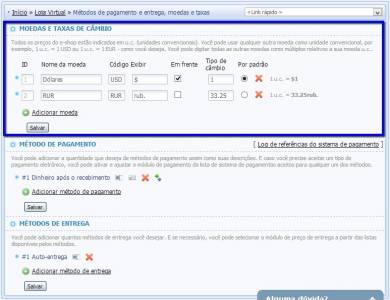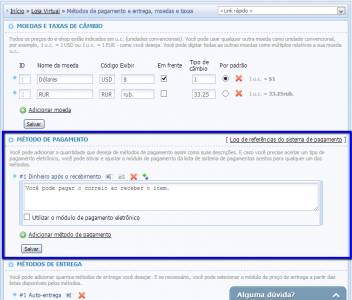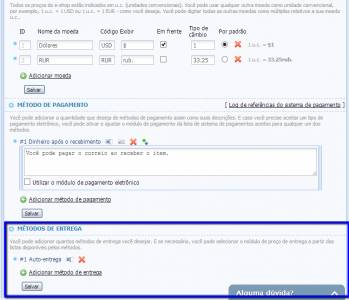|
| Comunidade uCoz em Português Módulos uCoz Usuários, Editor de Páginas, Vídeos, Fórum, Notícias, Loja Online e outros Tutorial da loja virtual (Os primeiros passos) |
| Tutorial da loja virtual |
IMPORTANTEEste post é um TRABALHO EM ANDAMENTO. Você pode entrar aqui hoje e encontrar uma série de instruções e voltar amanhã e encontrar outra ligeiramente diferente porque encontramos algum erro ou porque os usuários não entenderam as instruções da forma que estavam.O objetivo desse tutorial não é o de explicar todas as funcionalidades e nuances do módulo mas sim ensinar o básico sobre o funcionamento do módulo para que você possa começar a dar seus primeiros passos sozinho(a). Ativando o móduloAntes de mais nada, vamos ativar o módulo. No Painel de Controle, clique em "Inativos" e em seguida "Loja Virtual". Se é a primeira vez que você está usando o módulo, é altamente recomendado que você ative a opção "Instalar Categorias e itens de teste". Iremos usar essa opção no decorrer de nossas instruções.Se você já tinha ativado o módulo durante a criação e está com problemas para removê-lo, veja aqui: Uma vez ativado o modulo, abra sua loja e vamos aprender como ela funciona. O funcionamento geral da loja virtual do uCoz é o seguinte:
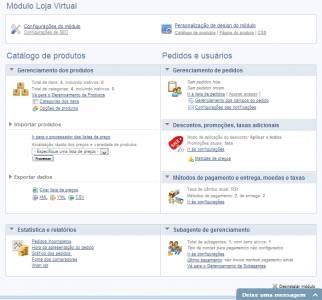 Configuração inicialA configuração inicial da loja é relativamente simples, basta você:
Moeda e taxa de câmbioFormas de pagamentoFormas de entregaPágina em construção Anexos:
2305577.png
(25.1 Kb)
·
2038899.png
(65.0 Kb)
·
9677477.jpg
(104.4 Kb)
·
8281440.png
(11.5 Kb)
·
2215191.png
(48.2 Kb)
·
3777302.png
(44.4 Kb)
·
9201845.png
(29.2 Kb)
|
Um pouco sobre o cálculo das taxas de entrega:
Como explicado anteriormente, o sistema pode usar 4 variáveis diferentes para calcular o valor do frete: 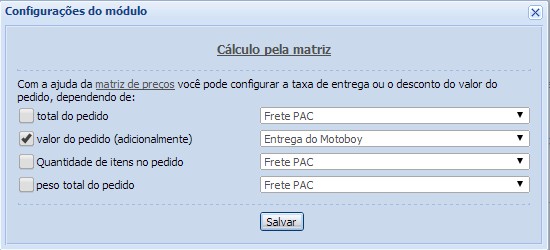 O primeiro e segundo itens são a mesma variável, eles só têm nomes diferentes por um erro de tradução que será corrigida futuramente. Para cada item você pode definir uma matriz diferente que você escolhe no menu. Vamos agora às matrizes: clique em "matriz de preços".  Como ela funciona? Quando você faz um pedido o sistema checa o valor que você escolheu no primeiro passo com os valores da tabela. Uma vez encontrado o valor correspondente, ele aplica o tipo (fixo ou  de acréscimo e o valor. de acréscimo e o valor. Peguemos um exemplo simples: entrega via motoboy. Vc cria a forma de entrega no menu, como descrito acima. Aí você escolhe "Pelo valor do pedido" e escolhe no menu "Entrega do Motoboy". Aí quando alguém fizer um pedido, o sistema pegará o valor total do pedido e irá comparar com a matriz: Se o valor do pedido for até 50 u.e., o custo do frete será um valor fixo de 15 u.e. Se o valor do pedido for mais que 50, o custo do frete será nulo. Agora um exemplo mais complicado: Digamos que você queira fazer um cálculo de frete baseado no peso. (lembrando que para fazer isso você precisa preencher o campo "peso" das suas mercadorias corretamente 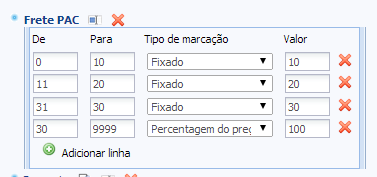 O que a tabela está mostrando é o seguinte: Para um peso entre 0 e 10, o valor do frente é 10 u.e. fixo Para um peso entre 11 e 20, o valor do frente é 20 u.e. fixo Para um peso entre 21 e 30, o valor do frente é 30 u.e. fixo Para um peso maior que 31, o valor do frete é de 100% do valor total do pedido Aí basta você escolher da seguinte forma:  A configuração acima significa que o PESO será usado na matriz para calcular o valor. Anexos:
5079667.jpg
(29.1 Kb)
·
2207427.png
(35.0 Kb)
·
4580545.png
(8.4 Kb)
·
4183125.png
(10.7 Kb)
|
| |||
| |||

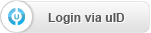





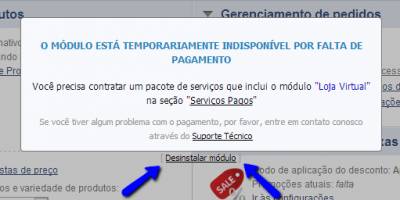
 "Adicionar ao carrinho"
"Adicionar ao carrinho"